
A Apple TV pode enviar áudio diretamente para seus airpods, Airpods Pro, ou Airpods Max Wireless Headphones, informando vídeos, jogar jogos ou exercitar-se com aptidão da Apple + sem perturbar mais ninguém na sala. Veja como.
Airpods emparelhados a um ID da Apple deveriam "apenas trabalhar"
Quando você emparelhar seus airpods com um iPhone ou iPad, o iCloud compartilha que a conexão com seus outros dispositivos vinculados. Se você estiver ligado em outro dispositivo usando o mesmo ID da Apple, seus aviadores devem "apenas funcionar" quando tentar se conectar.
Isso também é verdade para a Apple TV. Com seus Airpods já emparelhados no seu ID da Apple, você pode usar um atalho acessível para conectar-se rapidamente. No entanto, isso só funciona se você tiver o caso Airpods aberto (para que eles já estão acordados) ou em seus ouvidos. (Se você tem Airpods Max, coloque-os em seus ouvidos.)

Para conectar-se rapidamente, pressione e segure o botão Play no controle remoto da Apple TV. Você deve ver uma lista de dispositivos sem fio disponíveis aparecer, incluindo seus aviadores. Selecione-os para conectar e rotear o áudio através de seus fones de ouvido em vez de seus alto-falantes de TV ou receptor.
Para desconectar, basta voltar para este menu rápido, mantendo a reprodução no seu controle remoto e escolha "Apple TV". Isso repreenderá o áudio através da Apple TV.
RELACIONADO: Como começar com a Apple Fitness +
Emparelhar manualmente seus aviadores com a Apple TV
Se você ainda não parou de seus airpods ou encontrou problemas com o método descrito acima, poderá tentar emparelhar manualmente, como faria com qualquer outro dispositivo Bluetooth.
Para fazer isso, vá para Configurações e GT; Remotes e dispositivos & GT; Bluetooth. Abra o estojo dos Airpods e segure o pequeno botão de pareamento branco nas costas até que o LED comece a piscar. (Com os Airpods Max, tire-os do caso inteligente e pressione e segure o botão de controle de ruído até que a luz de status comece a piscar em branco.)
Agora você deve ver seus airpods aparecerem sob os "outros dispositivos" no sentido da lista de conexões Bluetooth na tela. Selecione isso e escolha "Connect" para parear seus aviadores. Se tudo correr bem, seus aviadores agora estão emparelhados com a sua Apple TV, e o áudio dirigirá para seus fones de ouvido em vez de alto-falantes de TV ou receptor.
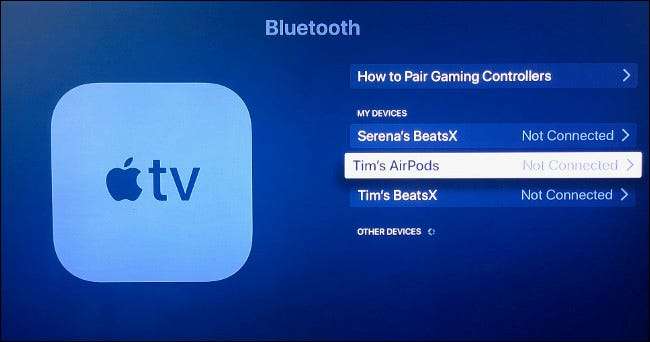
Agora você pode usar o menu Rápido segurando o botão de reprodução em seu controle remoto para alternar rapidamente entre "Apple TV" (sem fones de ouvido) e seus airpods, ou quaisquer outros dispositivos Bluetooth ou alto-falantes inteligentes que você tenha conectado.
Para tirar seus aviadores, volte para as configurações e GT; Remotes e dispositivos & GT; Bluetooth e escolha seus aviadores e selecione "Dispositivo da UNPAPAPA" no menu que aparece.
Como controlar o volume dos Airpods na Apple TV

Quando você está usando seus aviadores com sua Apple TV, você pode controlar o volume de som usando os controles de volume em seu controle remoto. Seus aviões também funcionam assim como com um iPhone ou outro dispositivo semelhante, pausando o que estiver jogando (se é música ou youtube) na TV quando você remove um Airpod.
Como melhorar a confiabilidade
Testamos aviadores originais com o chip W1 e uma tv da Apple da quarta geração (não 4K) e encontramos desempenho para serem irregulares. Não está claro se a interferência era a causa, mas o áudio era corrigido na melhor das hipóteses. Felizmente, os vídeos do YouTube permaneceram em sincronia com o áudio, apesar disso. Sua milhagem pode variar dependendo dos aviadores e da Apple TV você tem, qualquer interferência sem fio nas proximidades, e a posição da sua Apple TV em relação aos seus aviadores.
Se você tiver problemas semelhantes, pode querer tentar mover sua Apple TV para uma posição mais propícia para transmitir áudio sem fio. Parece que o colocá-lo por trás da TV ou no fundo de uma unidade de entretenimento é uma má ideia. A Apple TV 4K deve ter um desempenho melhor devido ao seu sistema mais moderno no chip.
Mais que uma caixa de streaming
A Apple TV pode fazer mais do que simplesmente transmitir vídeo. Você pode usá-lo para jogar jogos , Espelhe a tela do seu MacBook e ouça música, podcast ou vídeos do YouTube em particular por fones de ouvido sem fio.
Se você quiser dominar sua Apple TV, confira o Dicas e truques remotos mais úteis para melhorar melhor TVOS .
RELACIONADO: 14 dicas e truques remotos da Apple TV que você deve saber







